Часть 1. Импорт проекта OpenEdge
Среди прилагаемых к этому тренингу файлов есть архив проекта с именем Server. Выполните следующие действия для его импорта в ваше рабочее пространство.
В Developer Studio выберите пункт верхнего меню File> Import….
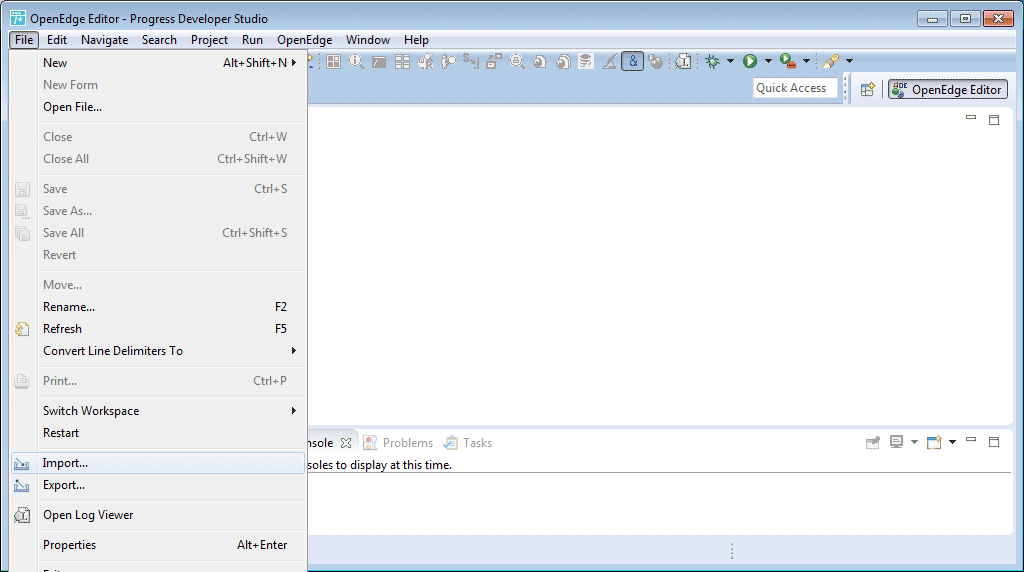
В открывшемся мастере импорта выберите General> Existing Projects into Workspace.
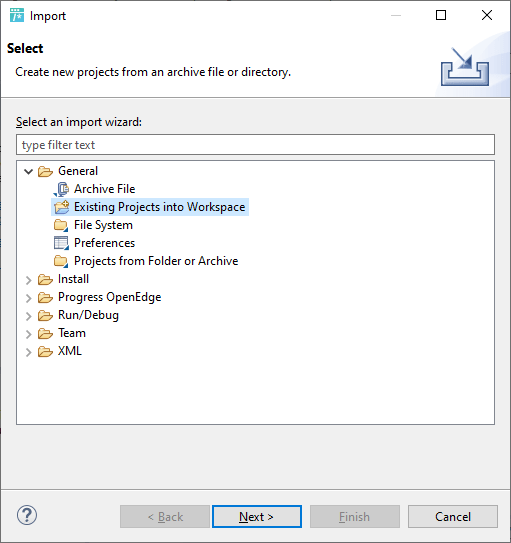
Щёлкните Next.
Выберите Select archive file.
С помощью кнопки Browse найдите в файловой системе и выберите архив zip (пример, C:\OpenEdge\WRK\DeveloperStudio\exercise\Server.zip).
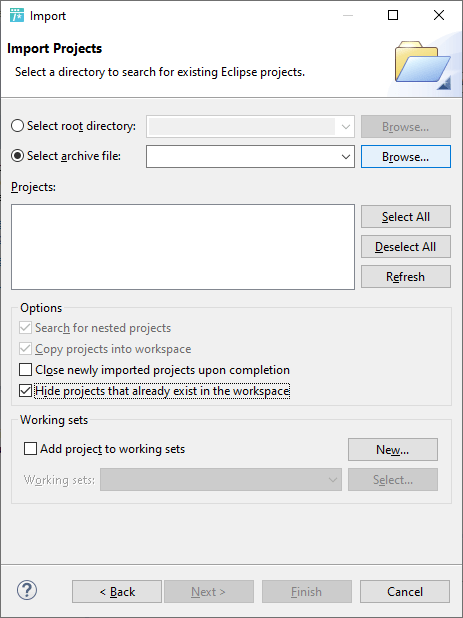
Выберите проект Server в секции Projects и щёлкните по кнопке Finish.
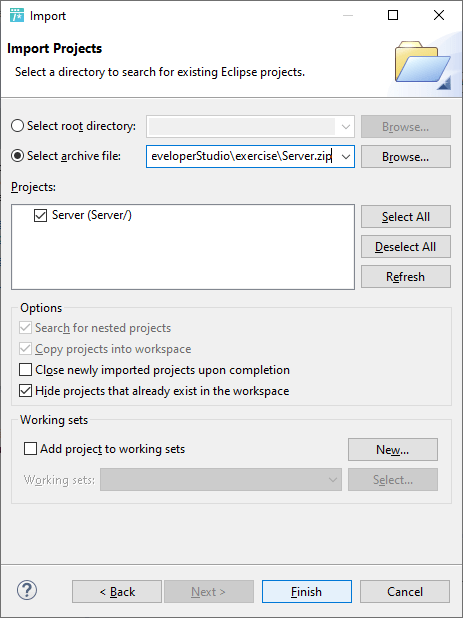
После завершения импорта вы увидите импортированный проект в рабочем пространстве и запись о старте AVM.
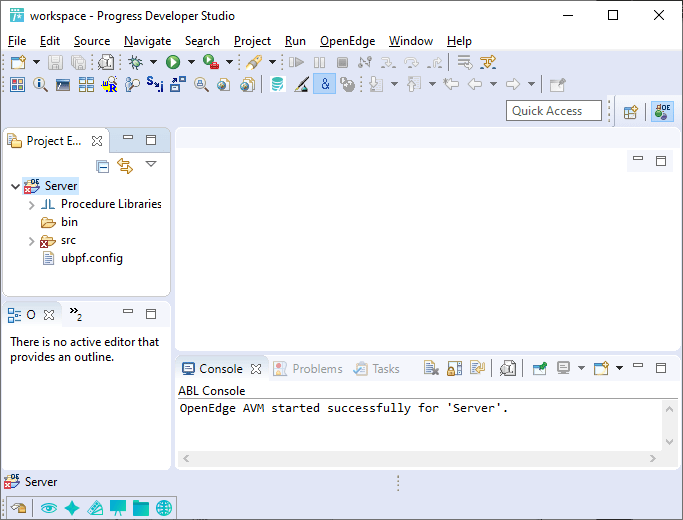
После импорта файлов или проектов в рабочее пространство рекомендуется выполнить чистую сборку рабочего пространства.
Выберите пункт верхнего меню Project> Clean….
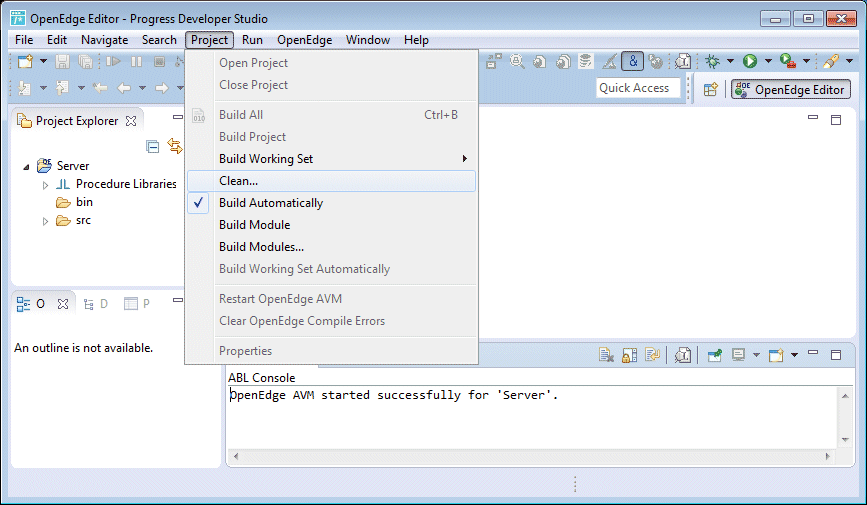
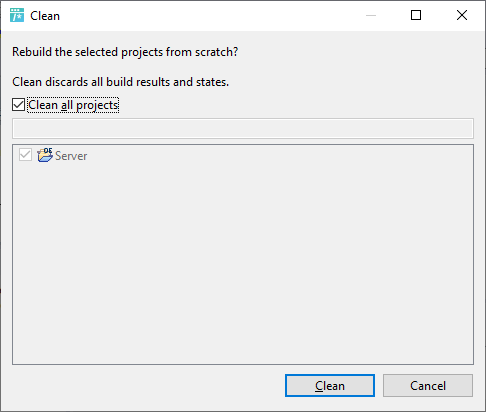
Щёлкните по кнопке Clean.
В коде этого проекта будут присутствовать ошибки (отметки в виде красного символа «x»). Это связано с тем, что данный проект требует подключения к базе данных.
Перейдите на вкладку Problems в нижней части окна Developer Studio. В этом представлении перечислены все ошибки компиляции для рабочего пространства. Вы можете навести указатель мыши на ошибки, чтобы увидеть их детали.
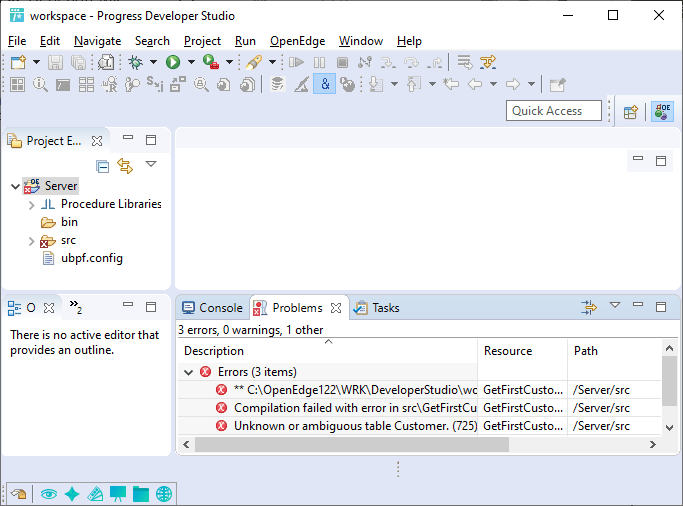
Дважды щелкните любую ошибку – откроется соответствующий файл в OpenEdge Editor.
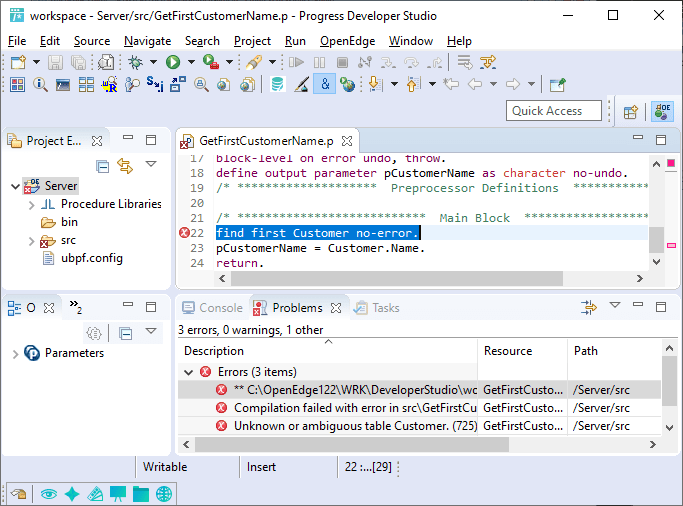
Если вы наведете указатель мыши на красный символ «x» слева от строки с ошибкой, то будут показана детальная информация об ошибке. Эти ошибки будут исправлены позже.
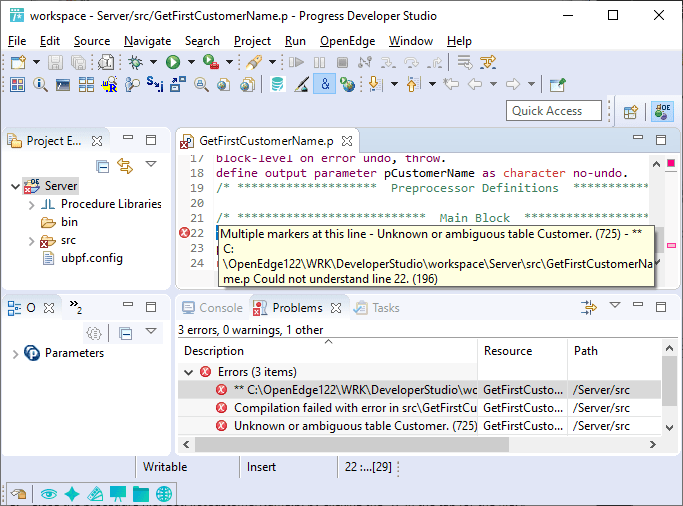
Далее настроим рабочее пространство таким образом, чтобы любой выбранный в OpenEdge Editor файл в данный момент был также выбран в Project Explorer. Для этого необходимо нажать на иконку с изображением обратных стрелок (Link with Editor) в Project Explorer как показано на скриншоте.
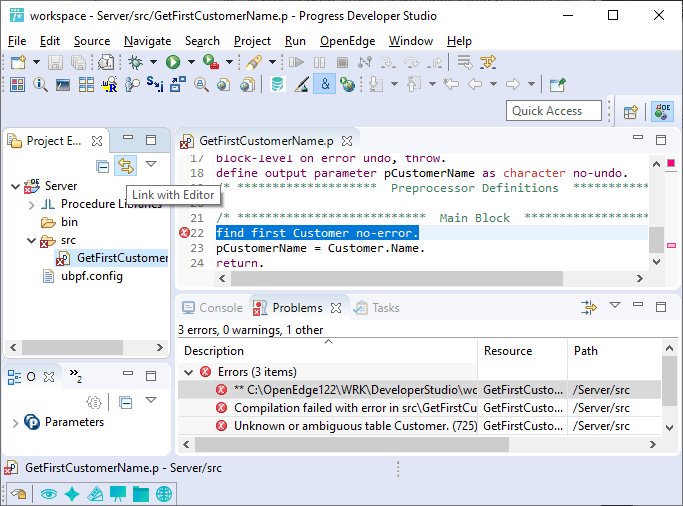
Закройте файл в OpenEdge Editor.
